Il widget parametri ti consente di visualizzare il contenuto da una o più celle in un foglio.
Per aggiungere dati da un foglio utilizzando il widget parametri, devi disporre di autorizzazioni di livello Lettore o superiore su quel foglio.
Dopo aver selezionato questo tipo di widget, fai clic su Aggiungi dati per scegliere il foglio e le celle che contengono i dati che desideri visualizzare.
Puoi selezionare l'opzione Dati in formato griglia oppure Dati in formato riepilogo foglio come dati sorgente:
- Se scegli Dati in formato griglia, seleziona le celle che vuoi mostrare nel widget parametri e fai clic su OK.
- Se selezioni Dati in formato riepilogo foglio, spunta le caselle dei campi del riepilogo foglio che vuoi mostrare e fai clic su OK.
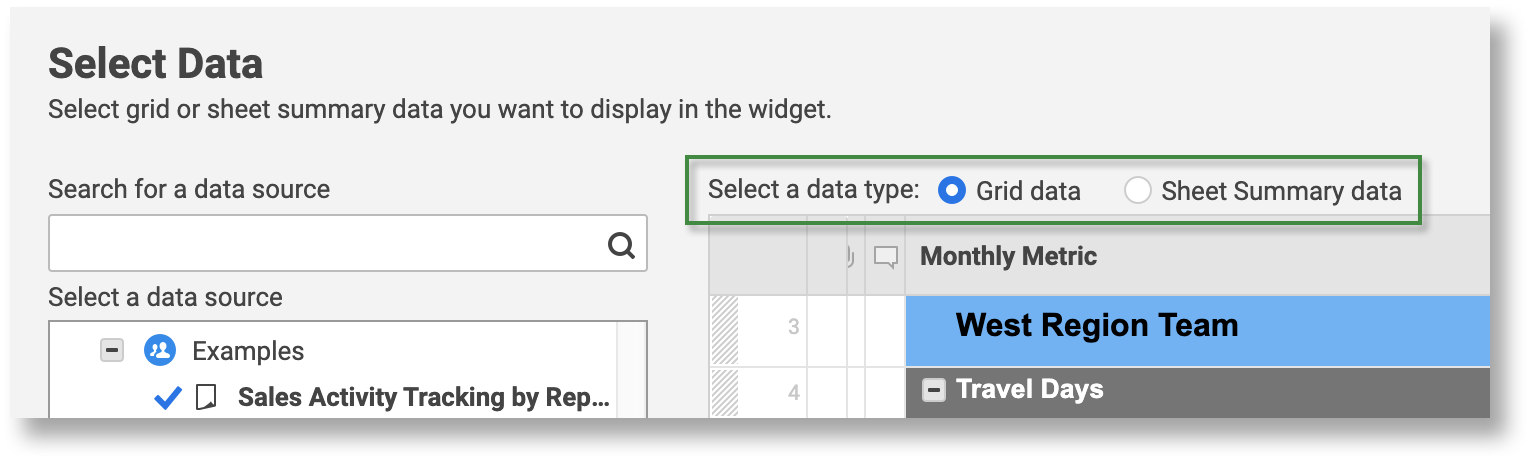
- Se desideri visualizzare i dati in formato griglia, dovrai prima creare un report e poi utilizzare il tipo di widget Report.
- Se desideri mostrare nuovi campi man mano che vengono aggiunti o eliminati dal foglio sorgente, allora dovrai aggiungerli o eliminarli manualmente anche dal widget parametri.
Una volta scelti i dati da visualizzare, usa i passi seguenti per dare al widget l'aspetto che desideri.
|
Per |
Segui la procedura riportata |
|---|---|
|
Modifica la modalità di allineamento dei dati nel widget |
Nel pannello Proprietà dei widget, fai clic su In pila o Affiancato. |
|
Aggiungere un titolo al widget |
Nella sezione Titolo del configuratore, attiva “Mostra titolo”. |
|
Modificare la formattazione per ciascun campo nel widget |
Per effettuare questa operazione, fai clic sul campo direttamente dall’interno del widget e scegli tra le opzioni di formattazione disponibili. |
|
Abilitare la formattazione dal foglio sottostante da visualizzare in un campo |
Fai clic sul campo e quindi su Usa formattazione cella: |
|
Modificare l'interazione del widget (l'interazione è ciò che accade quando fai clic sul widget) |
Durante la modifica del widget, vai a Comportamento widget nel configuratore e scegli un'opzione dall'elenco di opzioni “Quando si fa clic su questo widget”. Queste opzioni includono: :
|